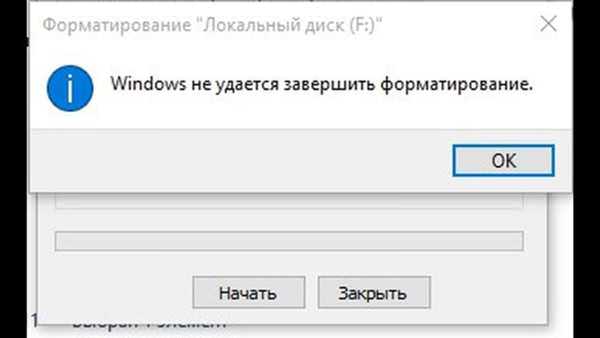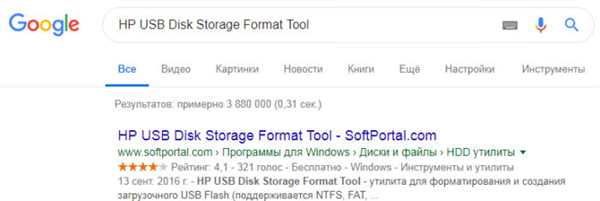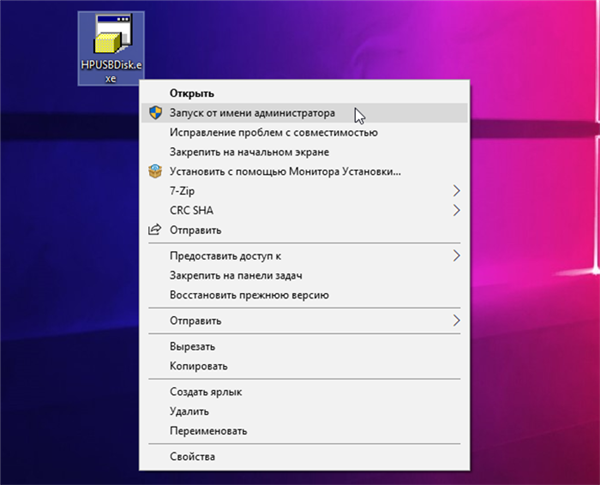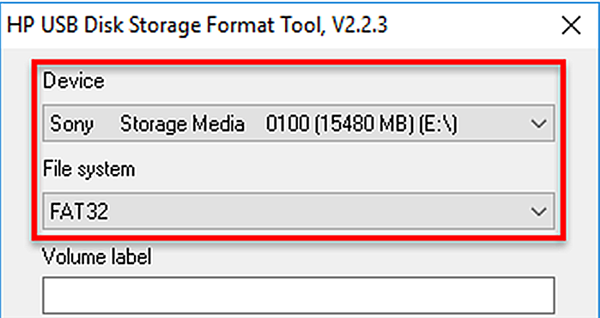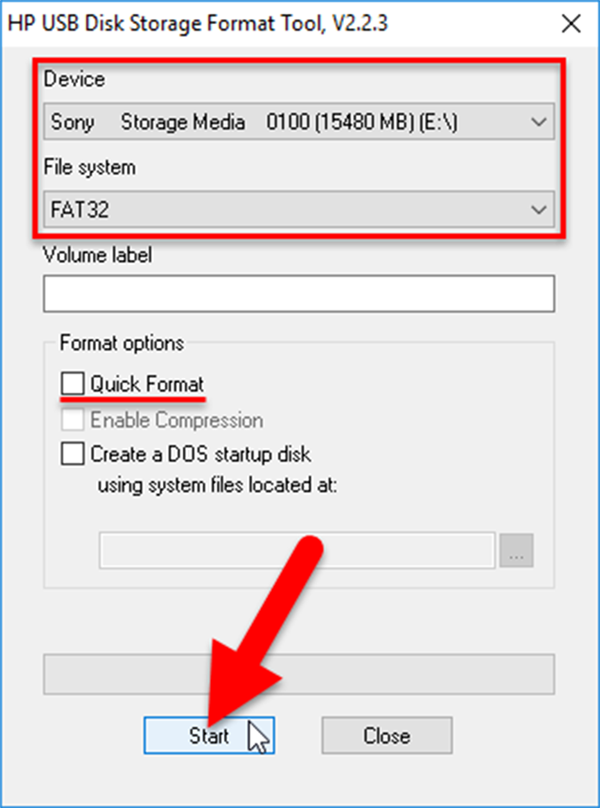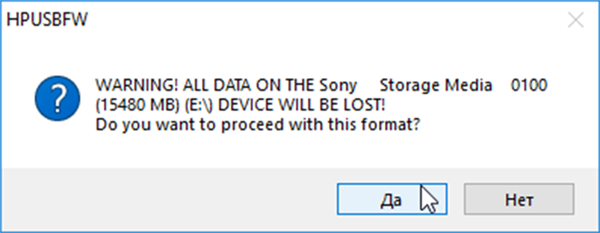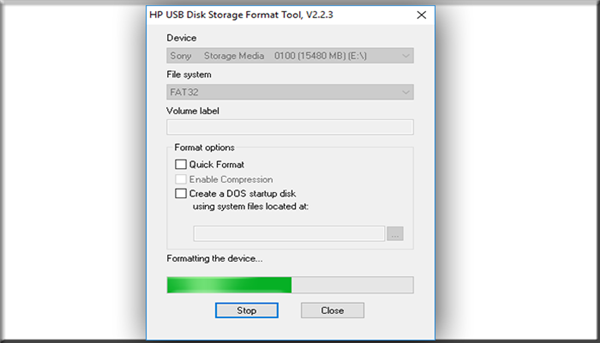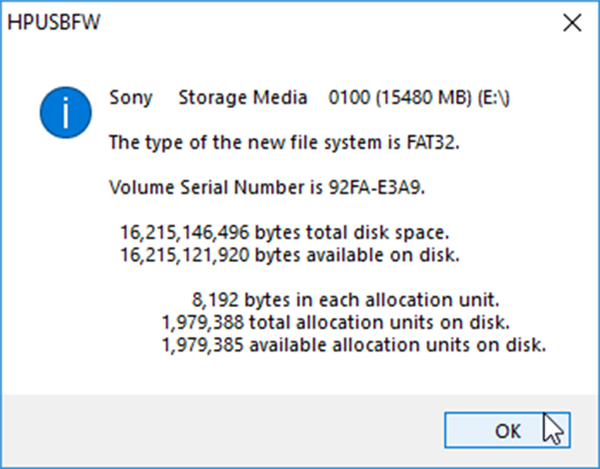Спосіб №5. HP USB Disk Storage Format Tool
Ще одна корисна програма, яка допоможе вам вирішити цю проблему – це HP USB Disk Storage Format Tool. Щоб зробити це, виконайте наступні кроки:
- Як зазвичай, знайдіть в пошуковику програму і скачайте її.

Завантажуємо програму HP USB Disk Storage Format Tool з надійного джерела або офіційного сайту
- Запустіть цю програму з адміністраторськими повноваженнями. Таку можливість можна реалізувати з допомогою натискання на праву клавішу миші.

Натискаємо на значок утиліти правою кнопкою миші, в меню вибираємо «Запуск від імені адміністратора»
- Після цього ви побачите вікно, яке схоже на вікно стандартного форматування Windows, тільки англійською мовою. Тут вам потрібно вказати вашу флешку в списку «Device», вказати формат «File system» і прибрати галочку з «Quick Format». Після вказівки всіх цих параметрів натисніть на «Start». Як ви могли помітити, алгоритм тут дуже схожий на той, що ми розглядали в першому способі.

Вказуємо флешку в списку «Device»

У «File system» вказуємо формат, прибираємо галочку з «Quick Format», потім натискаємо на «Start»
- Після цього з’явиться вікно, яке повідомить вам, що всі дані з вашого носія будуть видалені. Натисніть «Так», щоб перейти далі.

Натискаємо «Так», щоб перейти далі
- Далі програма ініціалізує автоматичний процес форматування. Все, що від вас потрібно на даному етапі – це почекати і не закривати програму.

Процес форматування, очікуємо завершення не закриваючи програму
- Після того, як процес завершиться, програма повідомить вас про це, вивівши на екран спеціальне вікно. У цьому вікні також буде міститися інформація про те, який формат файлової системи встановлено на вашому знімному носії, скільки на ньому вільного простору, і так далі.

Тиснемо «ОК»